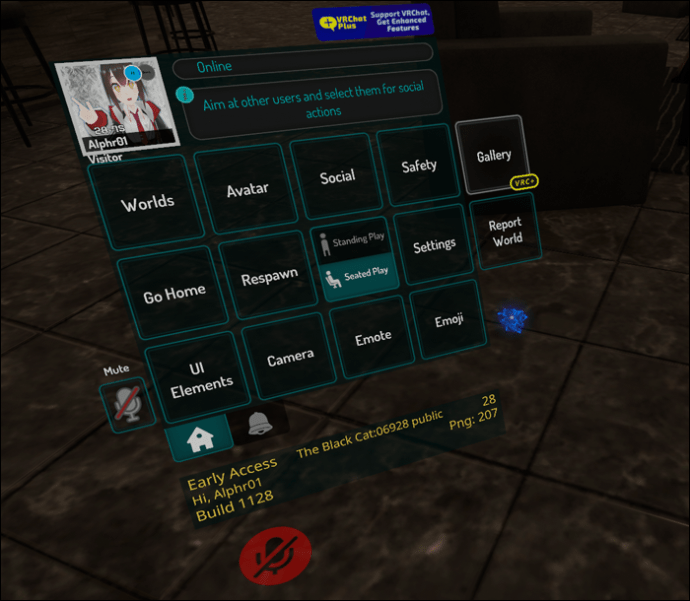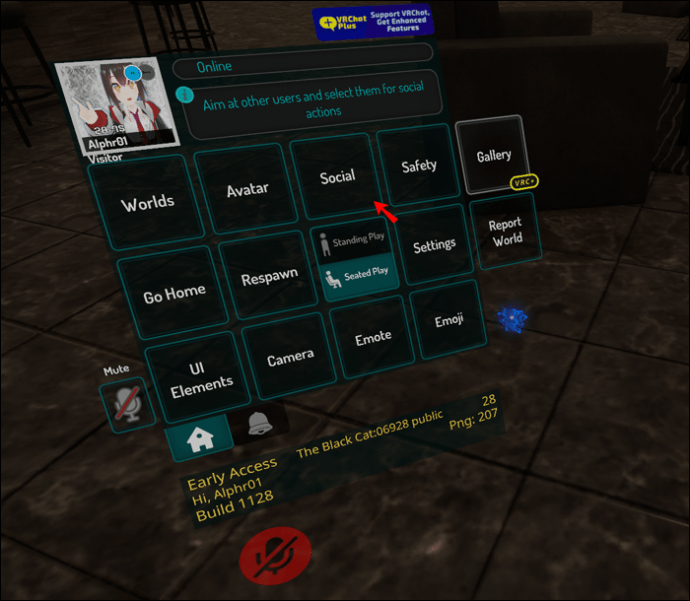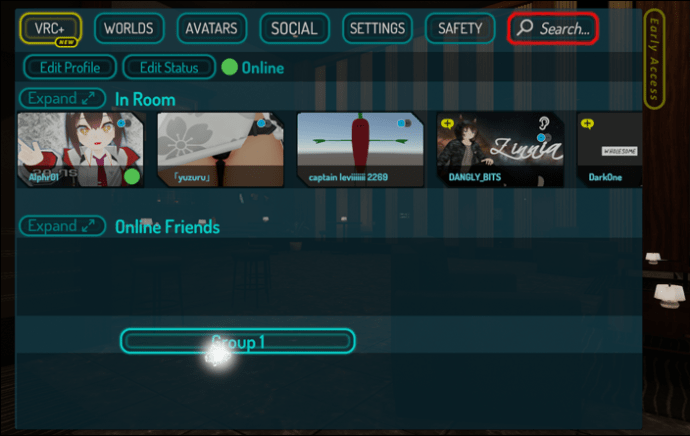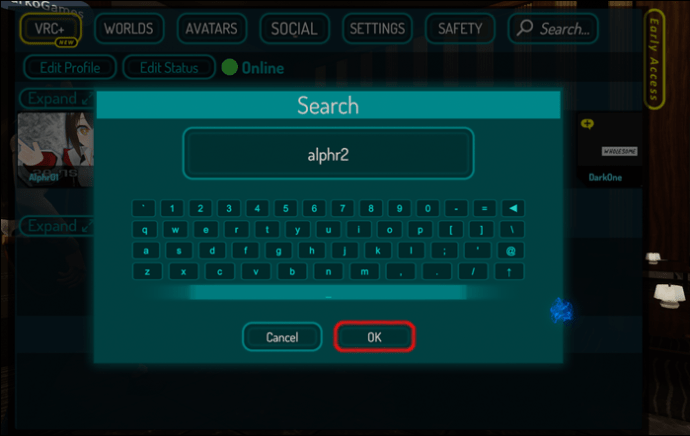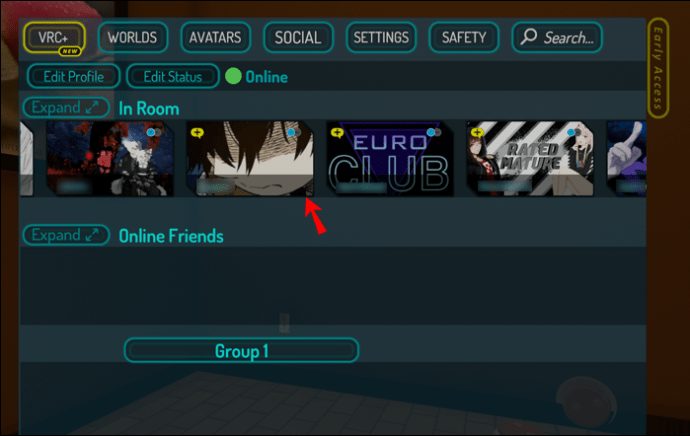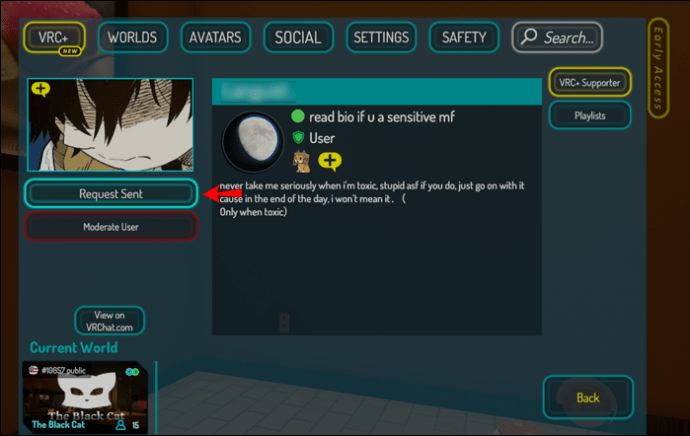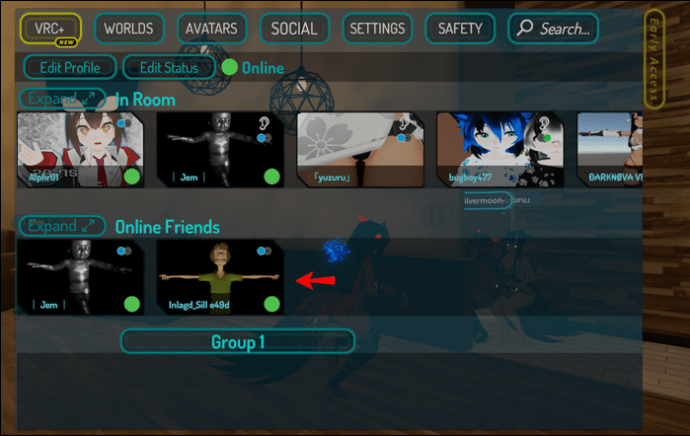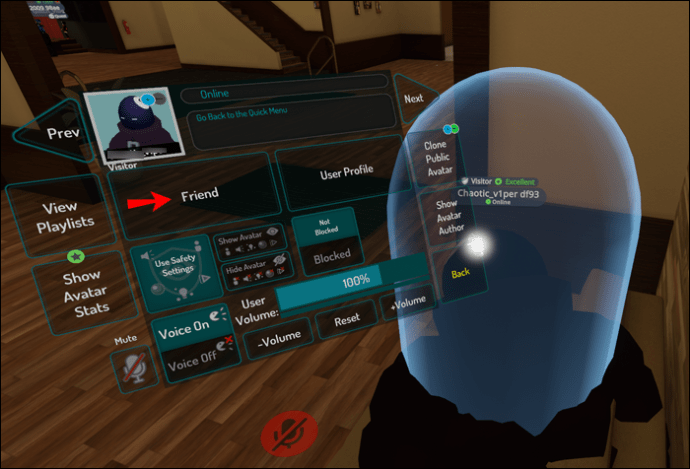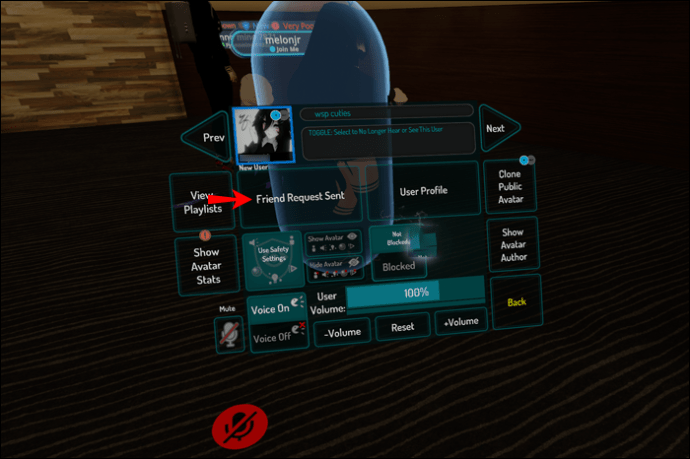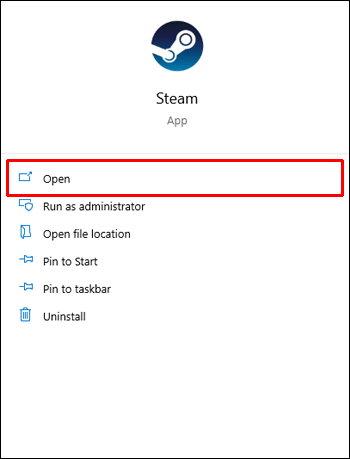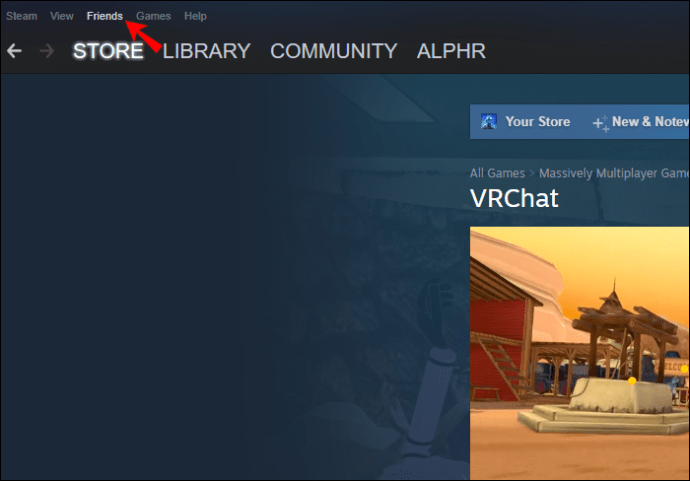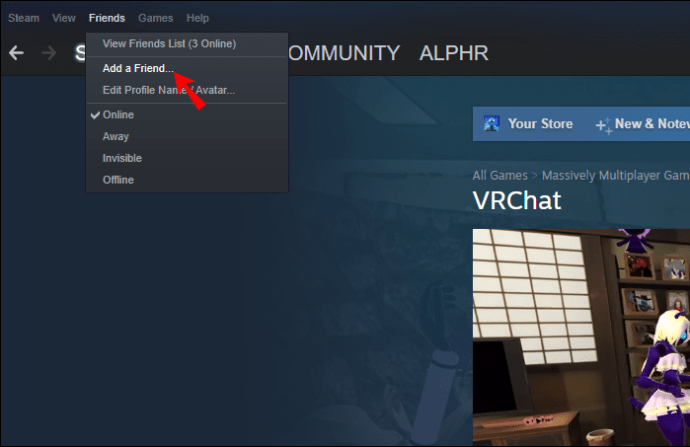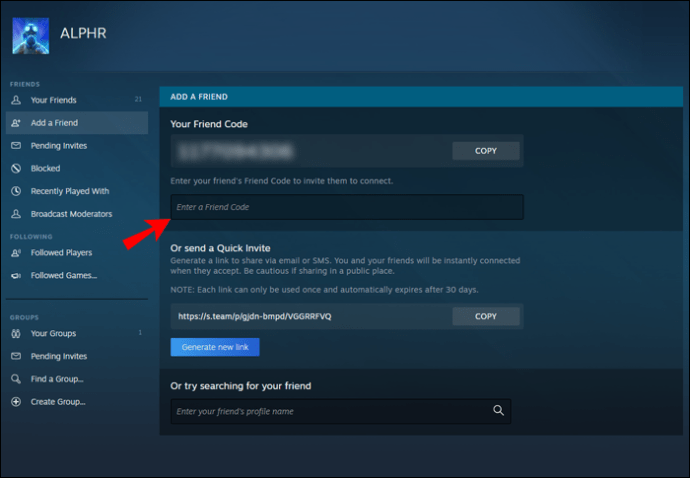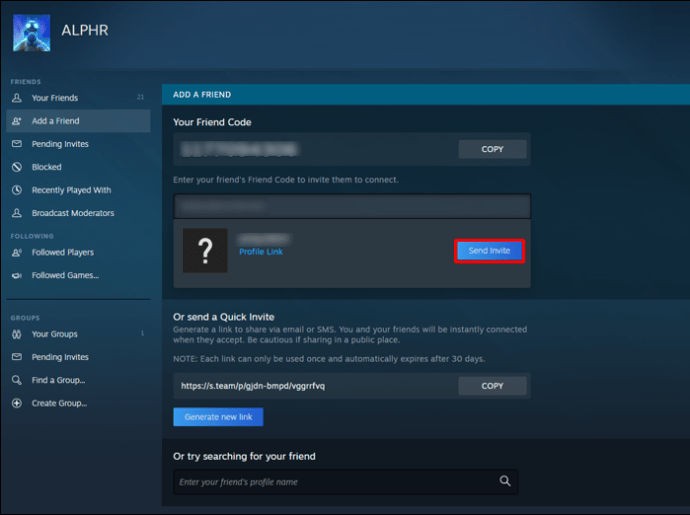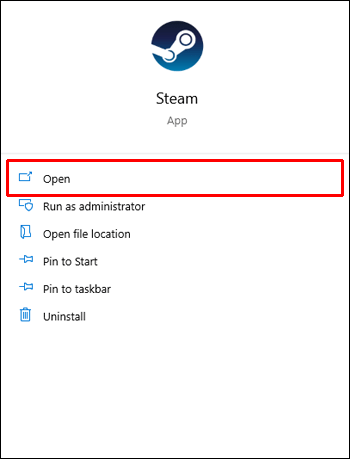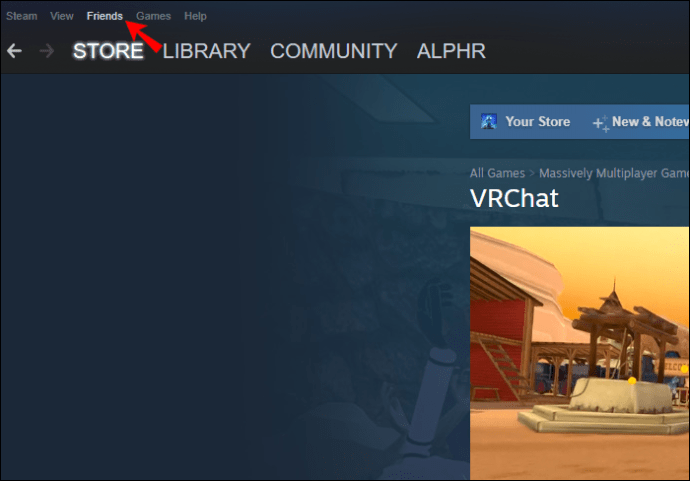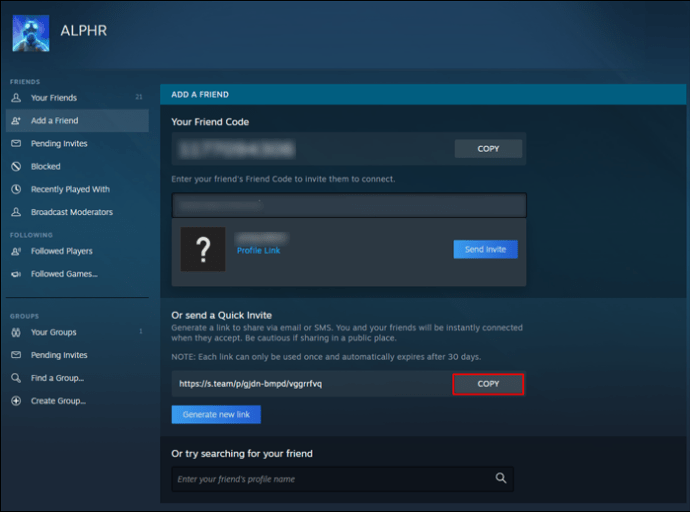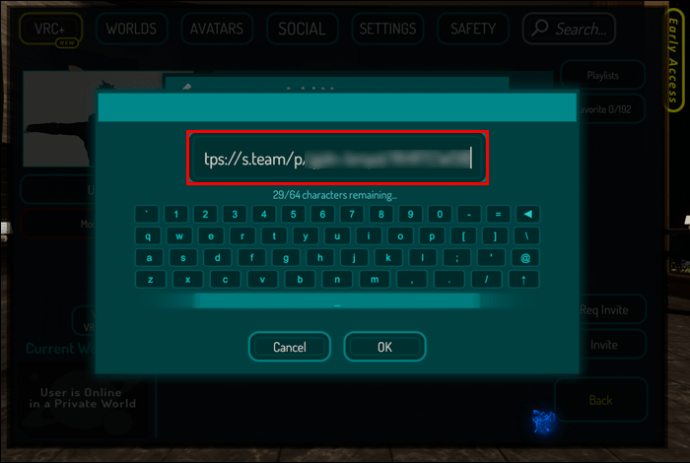VRChat permet à n'importe qui d'enfiler un avatar virtuel et de parler à d'autres joueurs en utilisant la réalité virtuelle. Finalement, vous pourriez rencontrer des joueurs que vous aimez traîner, et vous voudrez les ajouter. Cependant, s'y prendre dans le jeu peut ne pas être évident pour certains utilisateurs.

Heureusement, les développeurs de VRChat ont rendu l'ajout d'amis remarquablement facile. Que vous soyez sur un clavier ou que vous possédiez un casque VR, vous pouvez toujours ajouter des amis et répondre aux demandes. Continuez à lire pour en savoir plus sur l'ajout d'autres personnes dans VRChat.
Comment ajouter des amis dans VRChat
Étant donné que les joueurs n'ont pas besoin de posséder un casque VR pour jouer à VRChat, vous pouvez également vous déplacer et contrôler votre avatar à l'aide d'une souris et d'un clavier. Nous couvrirons également l'ajout d'amis à l'aide d'un casque VR, d'une souris et d'un clavier, et les deux méthodes ne prennent pas de temps.
Ajouter des amis à l'aide d'un casque VR
Comme le casque VR possède ses propres boutons et commandes de mouvement, vous utiliserez une combinaison de boutons et de pointage pour naviguer dans le menu rapide. Le menu rapide contient de nombreuses actions, telles que changer votre monde et réapparaître. Pour notre exemple, nous utiliserons l'Oculus Rift comme contrôleur.
Voici comment ajouter des amis sur VRChat avec l'Oculus Rift :
- Appuyez sur le bouton B de votre manette droite pour ouvrir le menu rapide.
- Pointez sur « Social » et appuyez sur une gâchette pour le sélectionner.
- Tapez un nom que vous souhaitez ajouter.
- Sélectionnez « OK » une fois que vous avez terminé de taper.
- Trouvez le bon joueur sur la liste.
- Sélectionnez le nom du joueur.
- Dans le menu contextuel, envoyez-leur une demande d'ami.
- Une fois que le joueur accepte votre demande d'ami, vous pouvez voir son nom dans le menu Social.
Si vous souhaitez ajouter une personne dans la même pièce, les étapes sont plus simples.
- Ouvrez le menu rapide.
- Pointez votre laser de sélection sur le joueur que vous souhaitez ajouter.
- Un menu apparaîtra.
- Sélectionnez "Envoyer une demande d'ami".
- Attendez que le joueur accepte votre demande d'ami.
- S'ils le font, leur nom figurera dans le menu Social.
Étant donné que les différents casques VR ont leurs propres dispositions et commandes de boutons, nous vous recommandons de les vérifier au préalable. Heureusement, il existe un site Web où tous les contrôleurs pris en charge et les contrôles par défaut sont répertoriés. Vous pouvez le visiter ici pour en savoir plus sur les schémas de contrôle de VRChat.
Ajouter des amis avec une souris et un clavier
Alors que les casques VR permettent une expérience immersive, tout le monde n'aime pas en utiliser un. Heureusement, vous pouvez vous débrouiller dans VRChat avec une souris et un clavier. Les étapes sont similaires à l'utilisation d'un casque VR car le menu rapide a une fonction pratiquement identique.
Voici comment ajouter des amis à l'aide d'une souris et d'un clavier :
- Appuyez sur la touche Echap de votre clavier.
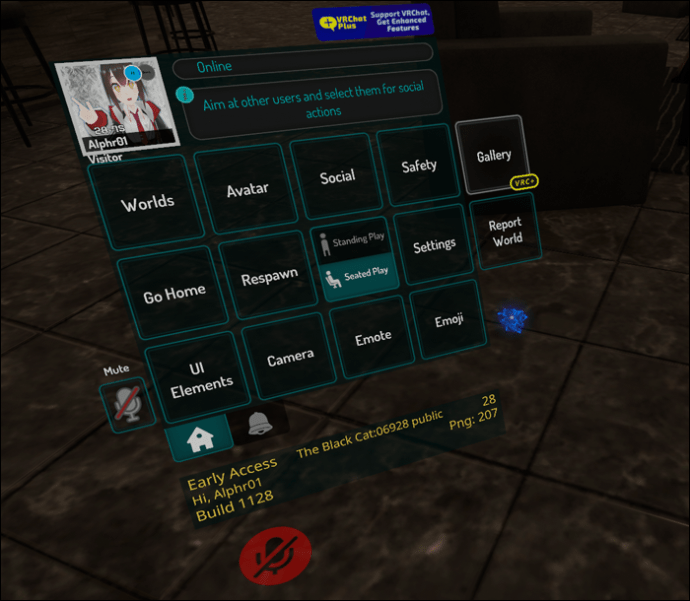
- Cliquez sur l'option "Réseaux sociaux".
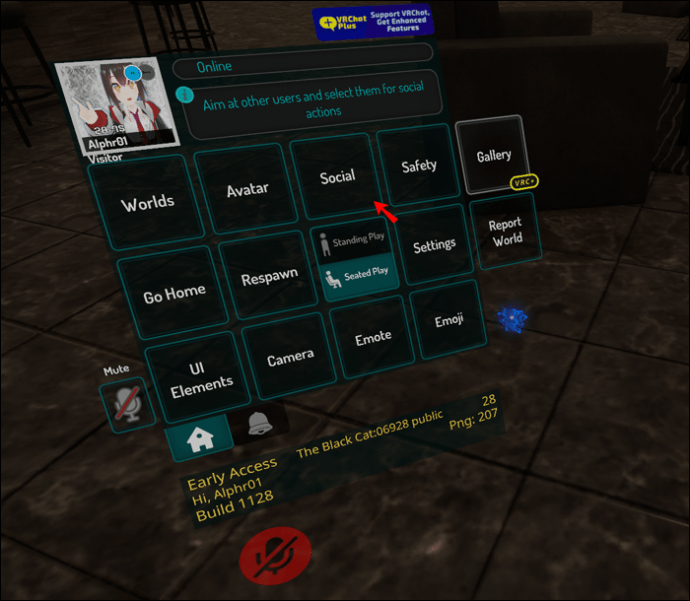
- Dans la barre de recherche, saisissez le nom d'utilisateur du joueur que vous souhaitez ajouter.
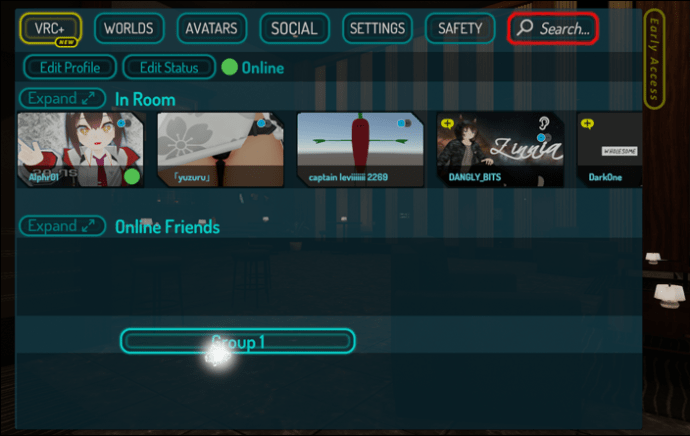
- Cliquez sur « OK » pour créer une liste de joueurs possibles.
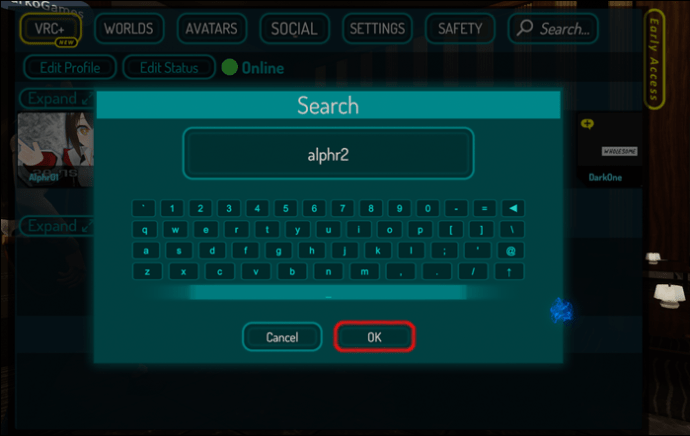
- Sélectionnez le joueur dans la liste.
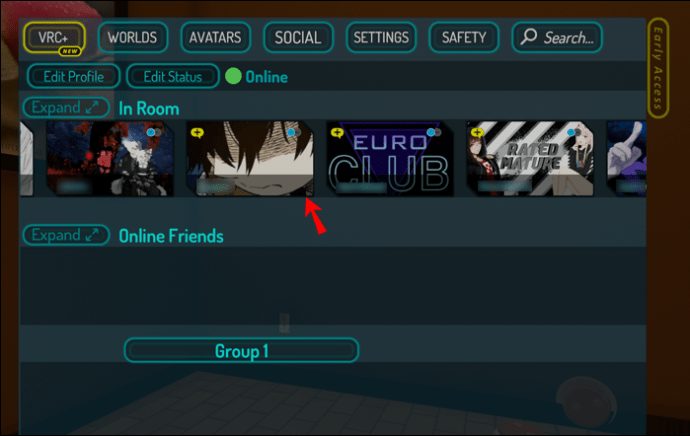
- Cliquez sur l'option pour leur envoyer une demande d'ami.
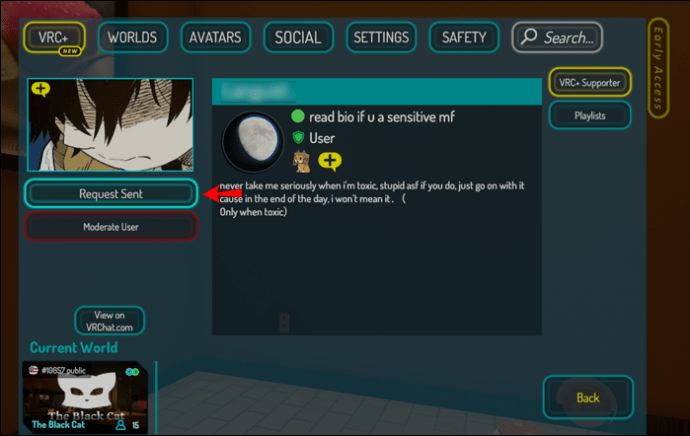
- Attendez qu'ils l'acceptent.
- Votre ami apparaîtra dans le menu Social après avoir accepté.
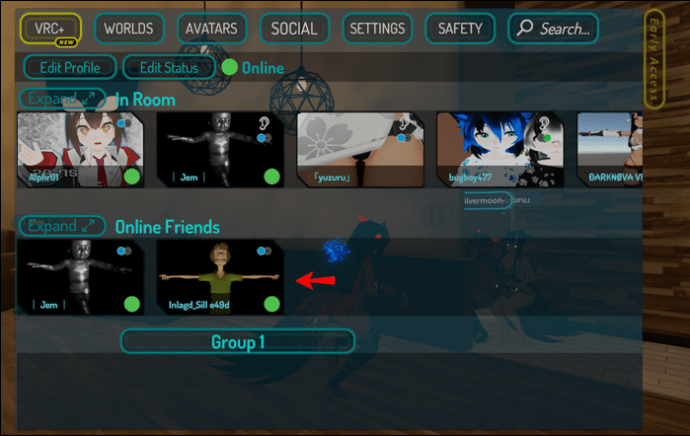
Si le joueur que vous souhaitez ajouter se trouve dans la même pièce, le processus est beaucoup plus simple. C'est pratiquement la même chose que d'utiliser un casque VR et de pointer. La différence est que vous êtes maintenant sur une souris et un clavier.
Ces instructions vous permettront d'ajouter n'importe qui dans la même salle VRChat que vous :
- Ouvrez votre menu rapide à l'aide de la touche Echap.
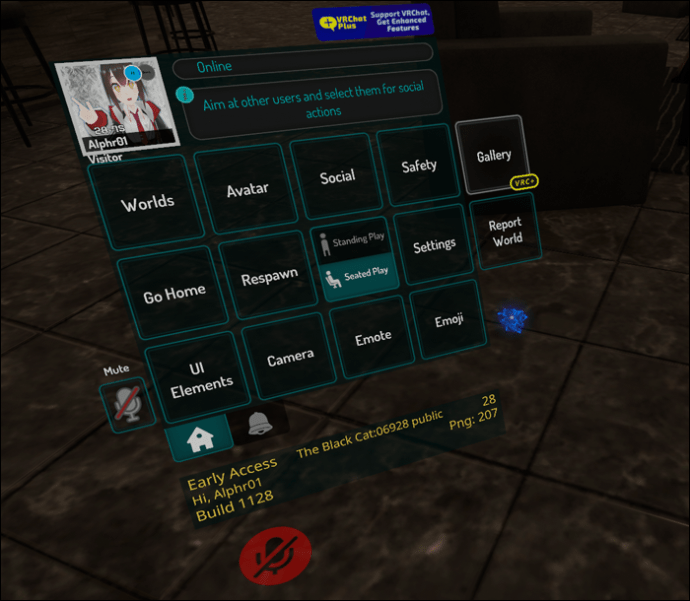
- Cliquez sur le joueur que vous souhaitez ajouter.
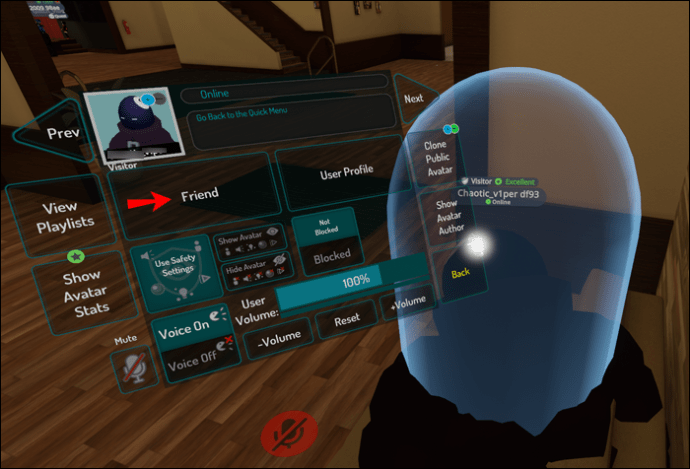
- Cliquez sur « Envoyer une demande d'ami » pour faire précisément cela.
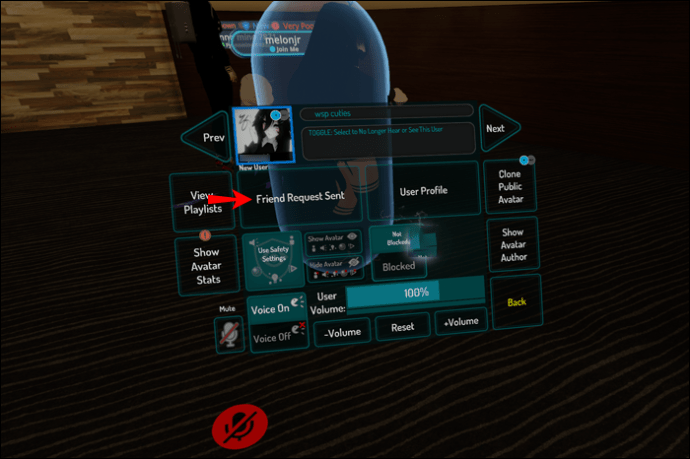
- Lorsque le joueur l'accepte, le menu Social affichera le nom de votre nouvel ami.
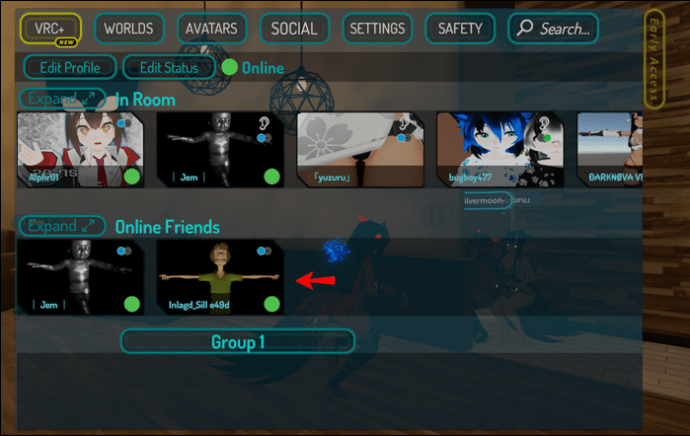
Accepter les demandes d'amis sur VRChat
Chaque fois qu'un utilisateur vous envoie une demande d'ami, VRChat vous en informera. Pour accepter ou refuser la demande d'ami, vous devez ouvrir le menu rapide et agir en conséquence. Ces notifications apparaissent sous forme de bulles de discussion avec un point d'exclamation.
Cette exclamation peut également représenter une invitation par un ami à se rendre dans son monde et sa chambre actuels. Assurez-vous de vérifier les notifications pour voir ce qui est le cas.
Tout d'abord, voici comment accepter les demandes d'amis à l'aide d'un casque VR :
- Lorsque vous remarquez la notification, appuyez sur le bouton pour ouvrir votre menu rapide.
- Dans votre menu rapide, pointez sur « Social » et sélectionnez-le.
- Acceptez la demande d'ami.
- Maintenant, vous pouvez voir leur nom d'utilisateur dans votre menu Social.
Pour les utilisateurs de souris et de clavier, suivez plutôt ces étapes :
- Dès réception d'une notification, appuyez sur la touche Échap.
- Cette action ouvre votre menu rapide.
- Cliquez sur « Social » pour ouvrir votre menu Social.
- Acceptez la demande d'ami entrant du joueur si vous le souhaitez.
- À partir de maintenant, vous pouvez les voir si vous consultez votre menu Social.
Alternativement, si vous ne souhaitez pas accepter la demande d'ami entrant, vous pouvez la refuser. Il est également possible de bloquer le joueur qui envoie la demande.
Comment ajouter des amis Steam dans VRChat
Malheureusement, il n'y a aucun moyen d'ajouter vos amis Steam sur VRChat. La seule façon d'ajouter un ami est d'entrer son nom d'utilisateur VRChat et de le rechercher.
Bien que VRChat soit sur Steam, les deux ne sont pas exactement interchangeables. Le moyen le plus proche d'ajouter vos amis Steam sur VRChat est d'abord de les ajouter sur VRChat et de leur demander de vous ajouter sur Steam.
Tant que votre ami Steam le permet, vous pouvez voir à quels jeux ils jouent en ce moment si vous consultez leur profil. L'état peut également afficher VRChat, et si vous les voyez jouer, vous pouvez également vous connecter et jouer avec eux.
Voici deux manières principales d'ajouter une personne à l'aide de la plate-forme Steam :
Utiliser un code ami
Le moyen le plus simple est de demander un code d'ami Steam. L'utilisation des codes d'ami vous permet de les ajouter si l'ami accepte votre demande.
L'ajout de personnes sur Steam via Friend Code fonctionne comme ceci :
- Sur VRChat, ajoutez votre ami.
- Demandez-leur de vous envoyer un code d'ami Steam.
- Lancez Steam.
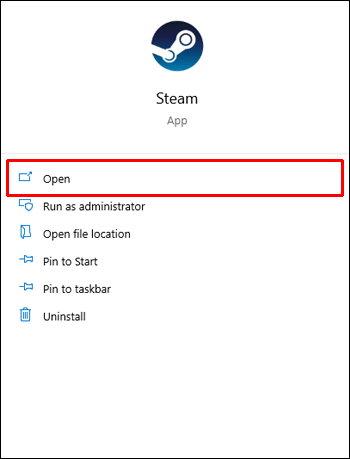
- Cliquez sur « Amis ».
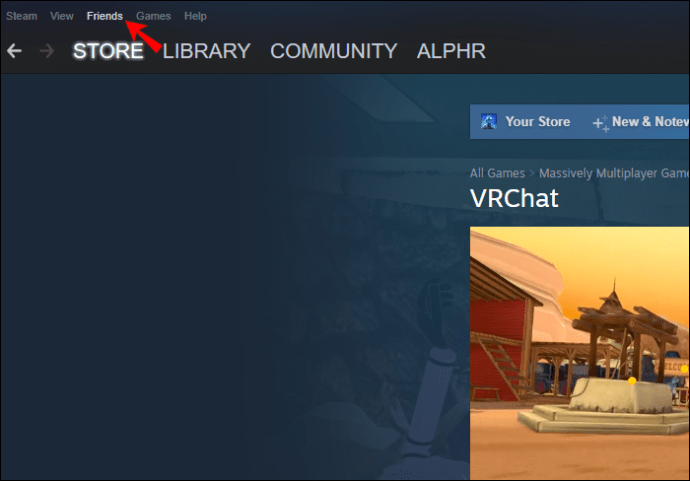
- Sélectionnez "Ajouter un ami".
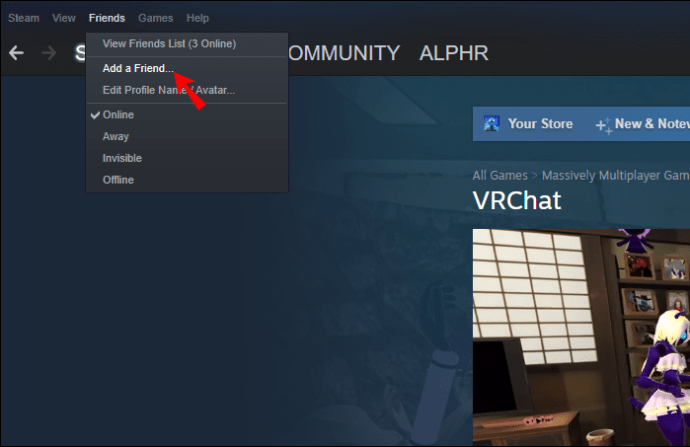
- Tapez ou collez le code ami que vous avez reçu.
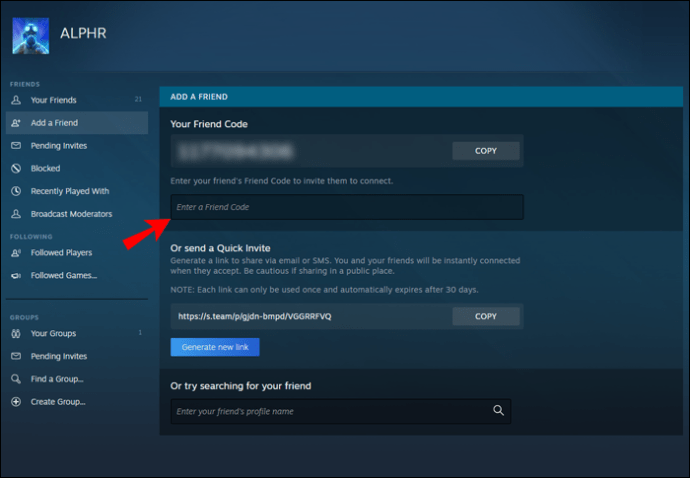
- Sélectionnez « Envoyer une invitation ».
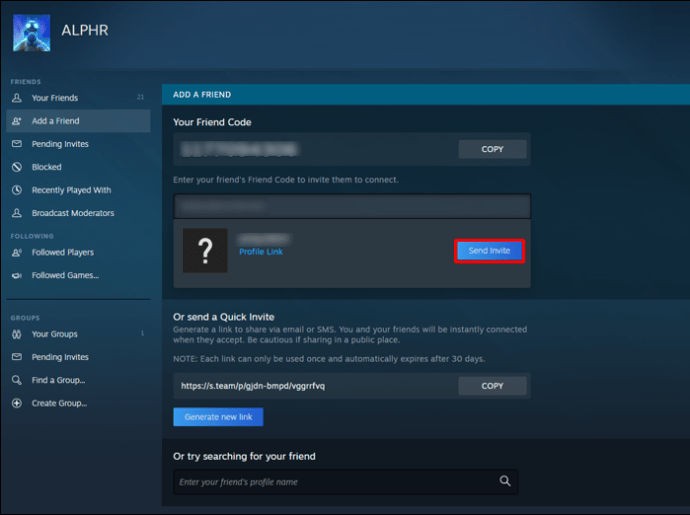
- Une fois que votre ami accepte, vous êtes maintenant sur la liste d'amis de l'autre sur Steam.
Alternativement, vous pouvez vous envoyer des invitations rapides. Ceux-ci permettront à quiconque de vous ajouter instantanément, mais ils expirent après 30 jours et ne fonctionnent qu'une seule fois. Ce processus fonctionne comme ceci :
- Ajoutez votre ami sur VRChat.
- Allez sur Steam.
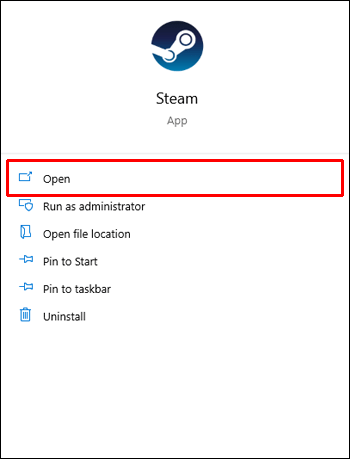
- Sélectionnez « Amis ».
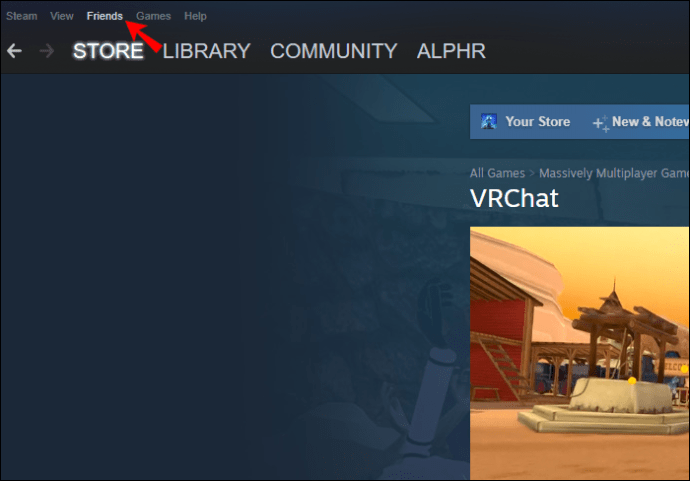
- Copiez le lien Générer un nouveau.
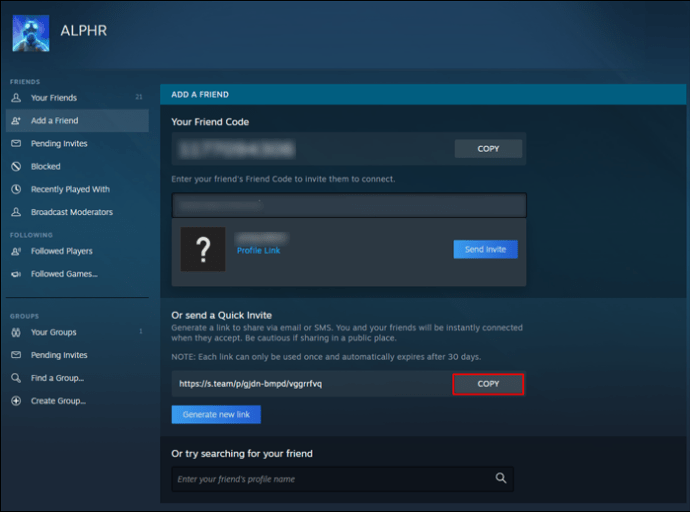
- Collez-le dans les messages de vos amis dans VRChat.
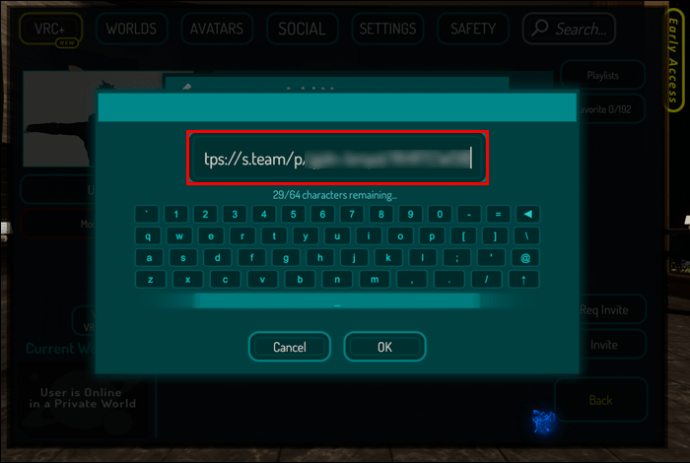
- Une fois que votre ami aura utilisé le lien, il sera immédiatement votre ami Steam.
Ces méthodes sont le moyen le plus proche d'ajouter des amis que vous rencontrez sur VRChat. Espérons qu'il y aura un moyen d'ajouter instantanément des utilisateurs sur Steam directement sur VRChat à l'avenir.
Peux tu m'ajouter?
Rencontrer de nouveaux joueurs et se faire des amis fait partie de l'attrait de VRChat. Ajouter d'autres utilisateurs en tant qu'amis est un processus relativement simple, et vous pouvez le faire avec n'importe quel contrôleur. Une fois devenus amis, vous pouvez vous inviter n'importe où pour sortir et discuter.
Combien d'amis avez-vous sur VRChat ? Comment pensez-vous que VRChat peut implémenter l'ajout d'utilisateurs Steam directement ? Faites-nous savoir ce que vous pensez dans la section commentaires ci-dessous.